Kaip pasidalinti "HomeKit" prieiga su šeima, bendraamžiais ir svečiais

Koks yra ateities namo tikslas, jei jūsų šeimos nariai, bendraamžių ar svečiai negali pasinaudoti visomis jo savybes?
PAGRINDINIAI:
Kas yra Apple HomeKit? Kodėl aš noriu tai padaryti?
SUSIJĘS:
Kas yra Apple HomeKit?
HomeKit - tai sistema, jungianti visus įvairius "HomeKit" priedus augančiame "Apple" patvirtintose "smarthome" gaminiuose. Jei atnaujinote savo namų dalis, kad galėtumėte pasinaudoti "HomeKit" palaikytais priedais, tokiais kaip protingos lemputės, protingas termostatas, protingi spynos ar pan., Tada tik natūralu, kad norėtumėte, kad šeimos nariai, roommates ar svečiai gautų visą naudok iš jų.
Tačiau pagal nutylėjimą vienintelis asmuo, kuris gali valdyti visus "HomeKit" priedus, yra asmuo, kuris nustato sistemą; administracinė kontrolė yra susijusi su jų "iCloud" prisijungimu. Taigi, jei norite suteikti prieigą bet kam jūsų namuose, turėsite pakviesti juos ir įgalioti savo "iCloud" paskyrą. Svečių žinių įtraukimo ir šalinimo procesas, laimei, yra gana paprastas, jei žinote, kur ieškoti.
Kai įgalinsite savo "iCloud" paskyrą, galėsite naudoti programas ir "Siri", kad galėtumėte kontroliuoti savo namų protingus įrenginius, kaip jūs galite, išduoda tokias komandas kaip "Hey Siri", nustatykite termostatą iki 72 laipsnių "," Nustatykite sceną į filmą naktį "arba naudokite kitas komandas ar programas, kurias palaiko jūsų priedai.
Jei esate čia, nes anksčiau naudojote "HomeKit" ir pasidalijote savo "HomeKit" sistema, bet viskas atrodo neįgyvendinta, nesijaudinkite - neprarandate savo minčių. "IOS 9" ir "iOS 10" "Apple" perkėlė daugumą "HomeKit" nustatymų iš "iOS" nustatymų meniu į naują "Home" programą. Ką reikės
SUSIJĘS:
Kaip iš naujo nustatyti savo "HomeKit" įrenginius ir konfigūraciją
Prieš pradėdami į tikrąjį sąrankos procesą, paimkime laiko, kad būtume pasiruošę eiti. Jums reikės bent vieno įdiegto ir sukonfigūruoto HomeKit priedo (jei esate pirkinių nuotaikos, negalime pasakyti pakankamai gerų dalykų, susijusių su nauja "HomeKit" suderinama "Philips Hue" sistema).
Išskyrus tai, reikės "iCloud" asmens, kurį norite pridėti, ir jiems reikės "iPhone" ar "iPad", kuriame veikia "iOS 10". Be to, jei jie nori išsamiau kontroliuoti "smarthome" priedus, jiems reikės visų atitinkamų programų kopijų naudojamas jiems valdyti (pvz., "Philips Hue" programa, kad galėtume laikytis mūsų pavyzdžio). Toliau mes paliesime tai skyriuje "Kaip svečiai gali naudotis savo" HomeKit House "žemiau.
Galiausiai, tikras tikrasis žvilgsnis, į kurį greičiausiai susidursite, yra tai, kad jūs netyčia paskyrėte ką nors kito kaip administratoriaus (pvz., savo vaiko "iPad" nustatote savo "HomeKit" įrangą ir dabar ji susieta su "iCloud" paskyra). Tokiais atvejais turėsite iš naujo nustatyti savo "HomeKit" konfigūraciją ir pertvarkyti ją iš savo įrenginio, kad esate administratorius.
Kaip pakviesti ką nors į namus Kitas puslapis
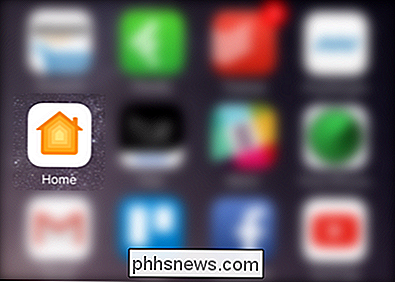
Išskyrus iš sąrašo ankstesniame skyriuje, lengva pridėti ką nors prie savo "HomeKit" sistemos. Dėl trumpesnio ir aiškumo iš šio taško pirmiausia nurodysime bet kurį asmenį, kurį pridedate prie savo "HomeKit" sistemos kaip svečių vartotoją.

Grab "iOS" įrenginį, užregistruotą "HomeKit" administratoriaus "iCloud" paskyroje, ir atidarykite "Home" app.
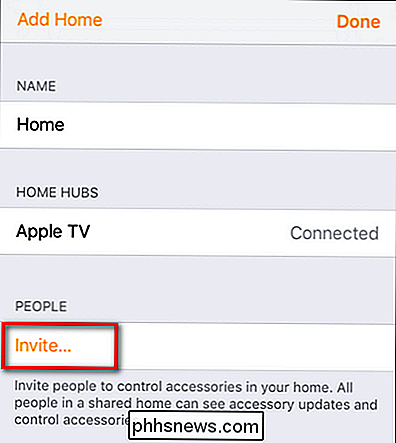
"Home" programos viduje bakstelėkite mažos rodyklės piktogramą viršutiniame kairiajame ekrano kampe, kad pasiektumėte savo "HomeKit" nustatymus.
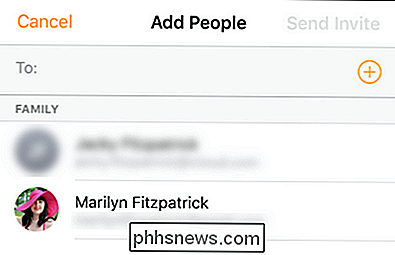
Jei turite tik vieną "HomeKit" namų, būsite numatytasis "Pagrindinis" "Vaizdas (ar ką jūs pavadino savo namus). Jei turite keletą namų, kuriuose yra "HomeKit", pasiimkite laiko, kad pasirinktumėte tą, prie kurio norėtumėte bendrinti prieigą. Kai pažvelgsite į teisingą namus, ieškokite įrašo "Žmonės" ir pasirinkite "Pakviesti".
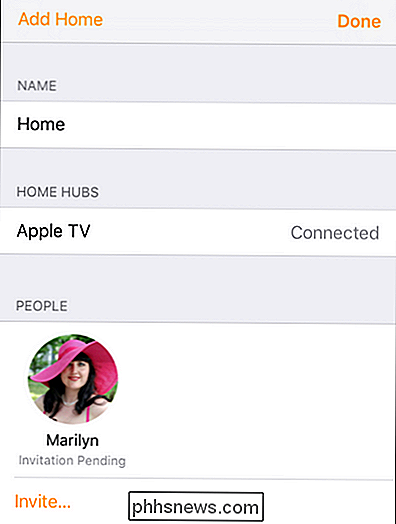
Toliau pateiktame ekrano "Pridėti žmones" galite peržiūrėti savo kontaktų sąrašą, rankiniu būdu įvesti el. Laišką adresą arba, kaip parodyta toliau, patogiai pasirinkti iš žmonių, kurie jau yra "Apple Family Sharing" plano nariai. Pasirinkite tiek žmonių, kiek norite (galite pakviesti daugiau nei vieną asmenį vienu metu), tada viršutiniame dešiniajame kampe pasirinkite "Siųsti kvietimą".
Grįžkite į pagrindinį namų nustatymų puslapį, pamatysite laukiantį jūsų kvietimą.
Yra keletas nepilnų nustatymų, kuriuos turime pritaikyti mūsų pakviestiems naudotojams, tačiau jie turi priimti kvietimą, kol mes negalėsime juos perjungti. Pažvelkime į šį žingsnį dabar.
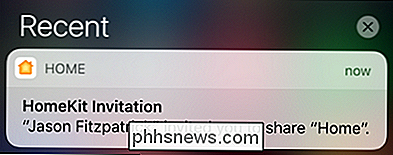
Kaip priimti "HomeKit" kvietimą
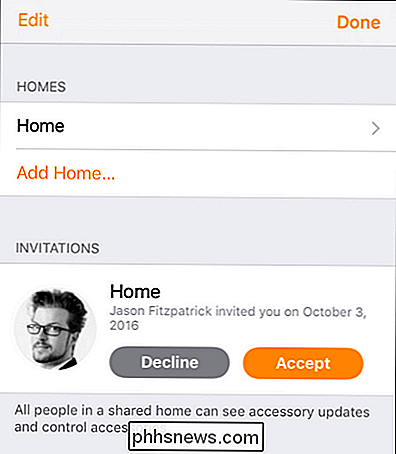
Svečių naudotojo "iOS" įrenginyje jie gaus pranešimą, įspėjantį juos į kvietimą.
Nesijaudinkite, jei jie praleidžia pranešimą, jie taip pat gali lengvai atidaryti "Home" programą ir paliesti tą pačią Nustatymų piktogramą, kurią naudojome kvietimui išsiųsti pirmiausia. Kai jie spustelėja pranešimą arba nustatymų piktogramą, bus paprašyta priimti kvietimą.
Kai kvietimas bus priimtas, vartotojas turi visišką prieigą prie bendrai naudojamo "HomeKit" namų. Prieš pradėdami neria į HomeKit namų naudojimą kaip svečią, šiek tiek sutvarkome tvarką.
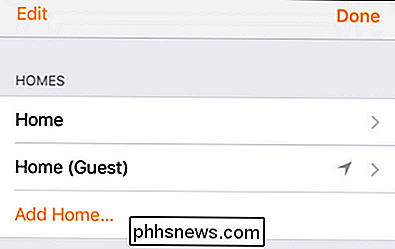
Tvarkydami namus sąrašą
Yra nedidelis įspūdis, kurį jūsų svečių vartotojai tikrai nedelsdami pastebės. Visi "iOS 10" įrenginiai turi "Home" numatytą "pagrindinį" nustatymą, net jei vartotojas niekada nenaudojo "HomeKit" ir prisijungimas kaip svečias jūsų namuose yra jų pirmas ir vienintelis būdas. Tai gali sukelti painiavos, nes tada jie turės du įrašus, skirtus "Namai": jų numatytoji "Namai", o tada "Namai (svečias)" jūsų namuose (ar kitaip, ką pavadino savo namuose, pvz., "Brentwood" (svečias) ".
Be to," Home "programa nori, kad pagal nutylėjimą būtų laikoma" tikra " HomeKit "namu, o tai reiškia, kad jūsų svečių vartotojai dažnai pereis nuo numatyto numatytojo" namų "į namus, kai jie svečias in.
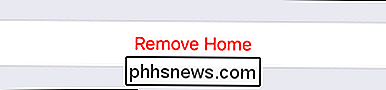
Akivaizdu, kad jei jūsų svečias vartotojas yra laikinas namo svečias, kuris iš tikrųjų turi savo HomeKit namus, kad grįžtumėte į svetainę, nesijaudinkite jų nustatymų ar pasiūlykite juos ištrinti viską. Tačiau jei jūsų "svečiai" yra jūsų sutuoktinis ir vaikai, kurie visą laiką gyvena jūsų namuose, tada yra tikslinga ištaisyti.
Svečių vartotojo įrenginio meniu Nustatymai eikite į "Namai" ir pasirinkite įrašą pagal numatytuosius nustatymus "Namai" . Pasirinkę jį, slinkite į apačią ir palieskite "Pašalinti namus".
Paprastas purškimo p "Hantom" namuose bus daug lengviau jūsų nuolatiniams svečių vartotojams.
Kaip svečiai gali naudotis savo "HomeKit House" "HomeKit" funkcionalumas, laimei, praėjo ilgą kelią nuo jo įvedimo, o "iOS 10" pakeitimai daro "HomeKit" labiau patogi visiems, ypač svečiams. Istoriškai jums reikėjo atsisiųsti kiekvieną "smarthome" programą savo smarthome įrangai ir įdiegti ją svečių vartotojo telefone. Tai reiškia, kad jei naudojate "Philips Hue" programą, kad valdytumėte šviesas, tadajie
reikėjo atlikti tą patį
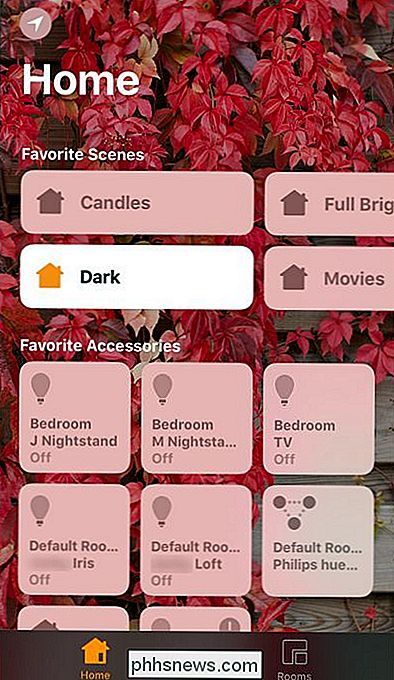
(kartu su kiekviena kita naudojama "smarthome" programa). Nors jie vis dar gali tai padaryti, jei to pageidauja, jiems nereikia.
Dabar kiekviename "iOS 10" įrenginyje pateikiama "Home" programa, kuri gali veikti kaip "viskas viename" smarthome informacijos suvestinėje.
Net jei svečias vartotojas neįdiegė nė vienos to paties "smarthome" programos, kurią naudojate, vis tiek jie gali pasiekti prietaisų skydelį, norėdami įjungti ir išjungti įrenginius, aktyvuoti siužetus (kuriuos sukūrė jūs, "HomeKit" administratorius) ir kitaip bendraukitės su "HomeKit" namu kaip tu darai. Paprasta, ar ne?
Kaip apriboti ir pašalinti svečius iš savo namų. Kitas puslapis
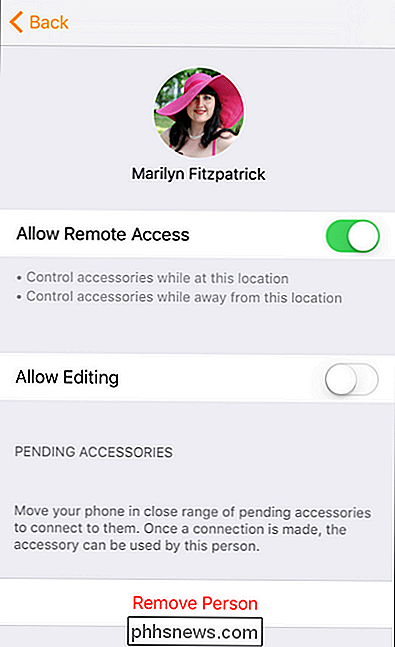
Daugeliu atvejų, pvz., Prieigos prie sutuoktinio ar vaiko priėmimo, tikriausiai niekada nereikės anuliuoti ką nors prieigos. Bet galbūt norėsite jį apriboti, kad jie negalėtų redaguoti "HomeKit" sistemos. Be to, galbūt norėsite apriboti nuotolinę prieigą namuose esantiems svečiams (kodėl jie turėtų kontroliuoti savo namus, kai jie ten nėra?) Arba visiškai juos pašalinti, kai jie išeina. Tai galite padaryti viską grąžina ekraną, kuriame jūs pradžioje pakvietėte (atidarydami "Home" programą, paliesdami rodyklės nustatymus ir žiūrėdami į sąrašą "Žmonės") ir pasirinkę juos.
SUSIJĘS:
Kaip valdyti savo "HomeKit Smart Home" Jūs esate toli nuo namų

Kaip tvarkyti savo "YouTube" privatumo nustatymus
". "Google" didelis "Google+" paspaudimas prieš kelerius metus yra susijęs su daugeliu "YouTube" paskyrų, kurių tikrasis vardas yra jų savininkas. "Punch" savo vardą į "Google", o vienas iš pirmųjų rezultatų gali būti jūsų "YouTube" paskyra su įrašu, kuriame yra visi jūsų peržiūrėti vaizdo įrašai ir kanalai, kuriuos užsiprenumeravote per pastaruosius keletą metų.

Kaip ištaisyti ir pakartotinai kalibruoti "Xbox One" Kinect
"Xbox One" "Kinect" turėtų "tiesiog dirbti", kai jį nustatysite, bet kartais gali kilti problemų su balso ar žmonių atpažinimo funkcija. Galite iš naujo kalibruoti ir iš naujo nustatyti Kinect, kad išspręstumėte šias ir kitas problemas. Įsitikinkite, kad jūsų Kinect yra įjungtas Pirma, įsitikinkite, kad "Kinect" iš tikrųjų įjungtas.



